Как отключить SharePlay на устройствах Apple
SharePlay добавляет динамичности вызовам FaceTime, позволяя вам наслаждаться видео и музыкой вместе с другими людьми в режиме реального времени. Однако это также может вызвать проблемы из-за непреднамеренного обмена контентом или бомбардировки вас уведомлениями.
В этом руководстве мы расскажем вам, как отключить SharePlay, включая завершение сеансов, предотвращение автоматического обмена приложениями и отключение этой функции на iPhone, iPad, Mac и Apple TV.
Программы для Windows, мобильные приложения, игры - ВСЁ БЕСПЛАТНО, в нашем закрытом телеграмм канале - Подписывайтесь:)
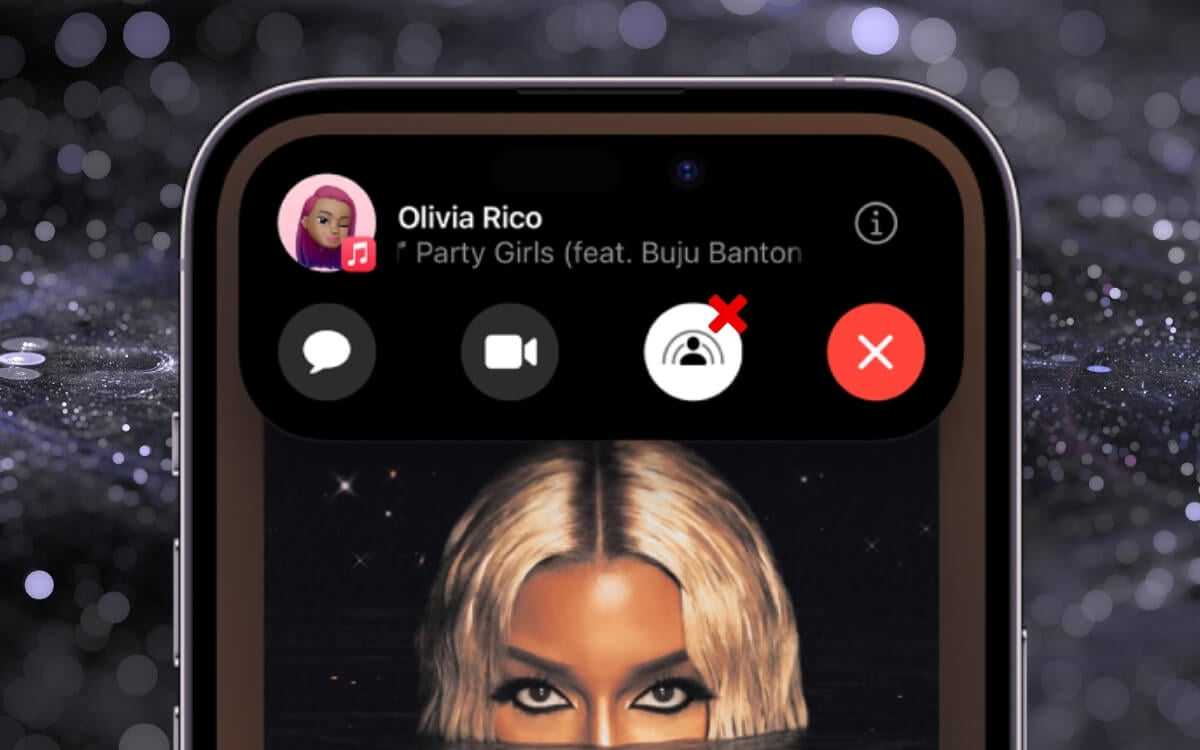
Эти действия актуальны для устройств Apple под управлением iOS 15.1, iPadOS 15.1, macOS 12 Monterey, tvOS 15.1 и более поздних версий.
Как остановить сеанс SharePlay в FaceTime (iPhone, iPad и Mac)
Если вы новичок в SharePlay на своем iPhone, iPad или Mac, начать сеанс во время видеовызова FaceTime несложно, но завершить его может быть не так очевидно. Если вы застряли в SharePlay, вот что вам нужно сделать, чтобы выйти из него:
айфон и айпад
- Откройте FaceTime или коснитесь зеленого индикатора SharePlay в левом верхнем углу экрана.
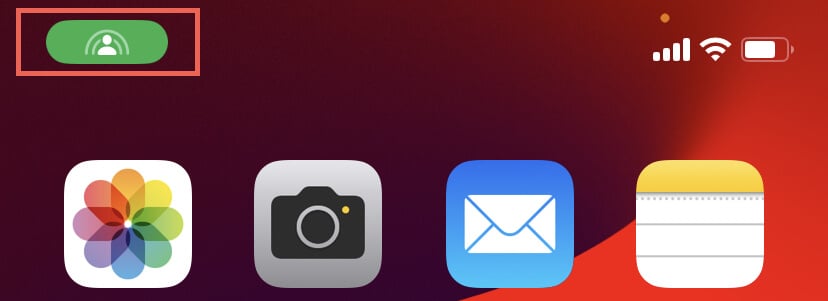
- В появившейся строке элементов управления FaceTime нажмите кнопку SharePlay.
- Нажмите «Завершить SharePlay».
- Нажмите «Завершить для всех» или «Завершить только для меня».
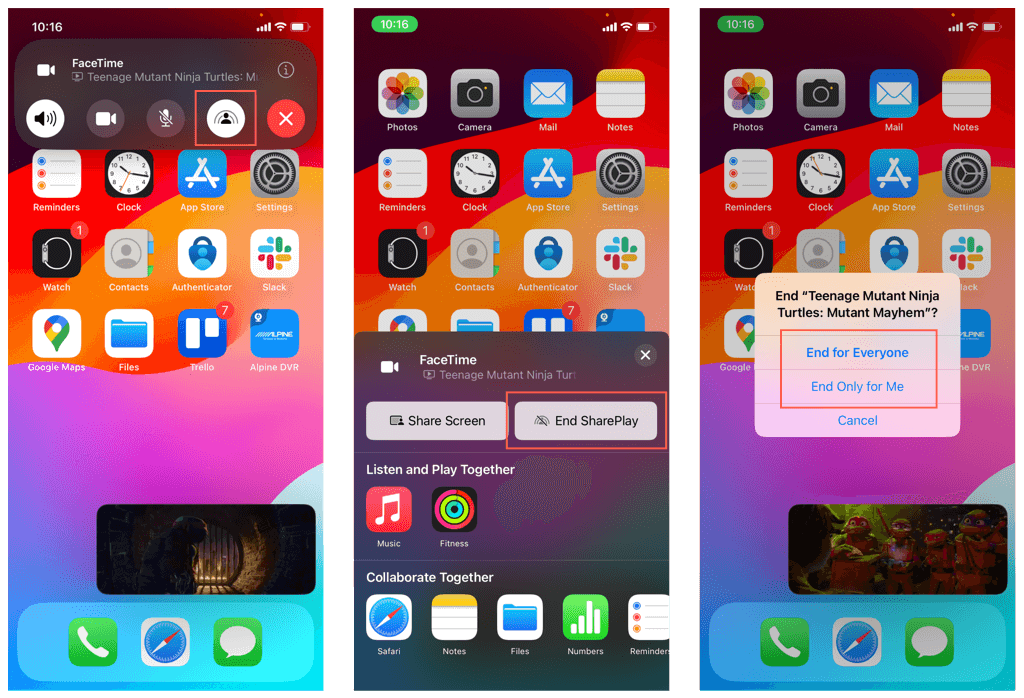
Мак
- Выберите зеленый значок SharePlay в строке меню.

- В разделе «В настоящее время воспроизводится» выберите X рядом с мультимедийным контентом, которым вы хотите прекратить делиться.
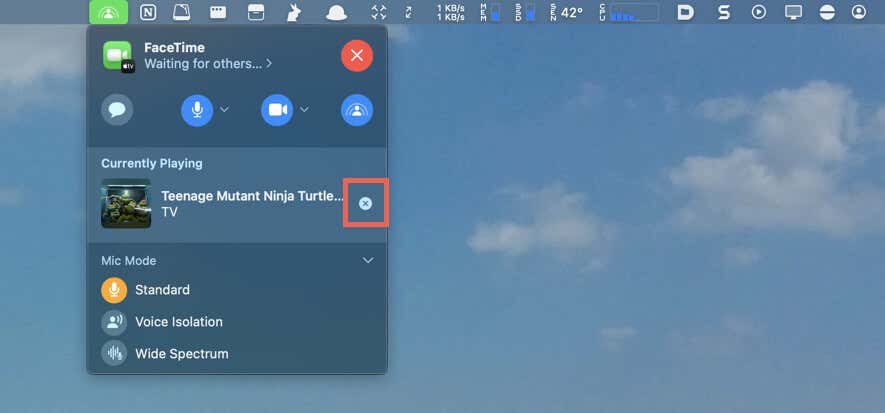
- Выберите «Завершить для всех» или «Завершить только для меня».
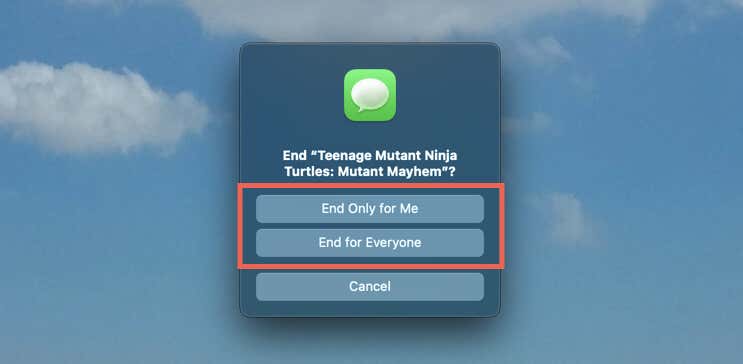
Как запретить приложениям запускать SharePlay (iPhone, iPad и Mac)
По умолчанию FaceTime автоматически делится контентом, который вы воспроизводите, в любом приложении, которое вы использовали с SharePlay хотя бы один раз. Вы можете отключить это для каждого приложения в настройках FaceTime. Вот как:
айфон и айпад
- Откройте приложение «Настройки» через главный экран или библиотеку приложений.
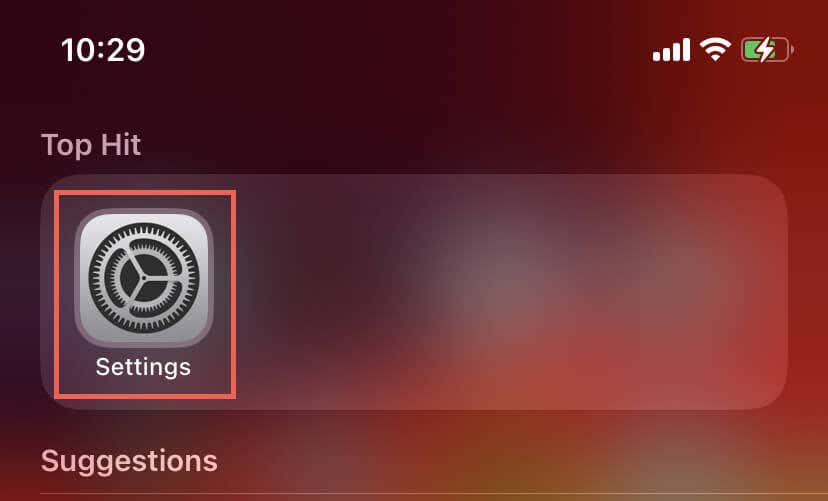
- Прокрутите вниз и нажмите FaceTime.
- Нажмите «Поделиться», «Играть».
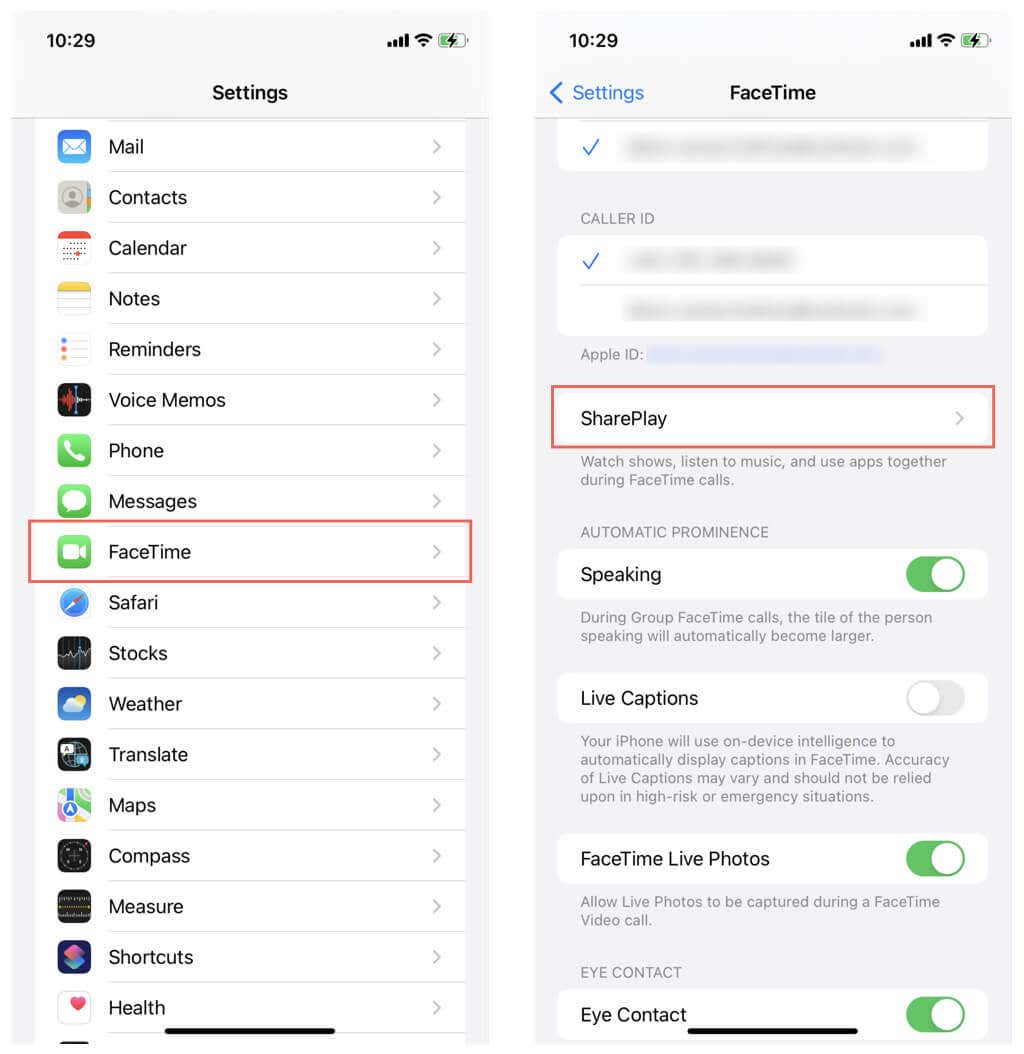
- Вы увидите список приложений — Netflix, Hulu, TikTok и т. д. Отключите переключатель рядом с приложением, чтобы оно не вызывало SharePlay.
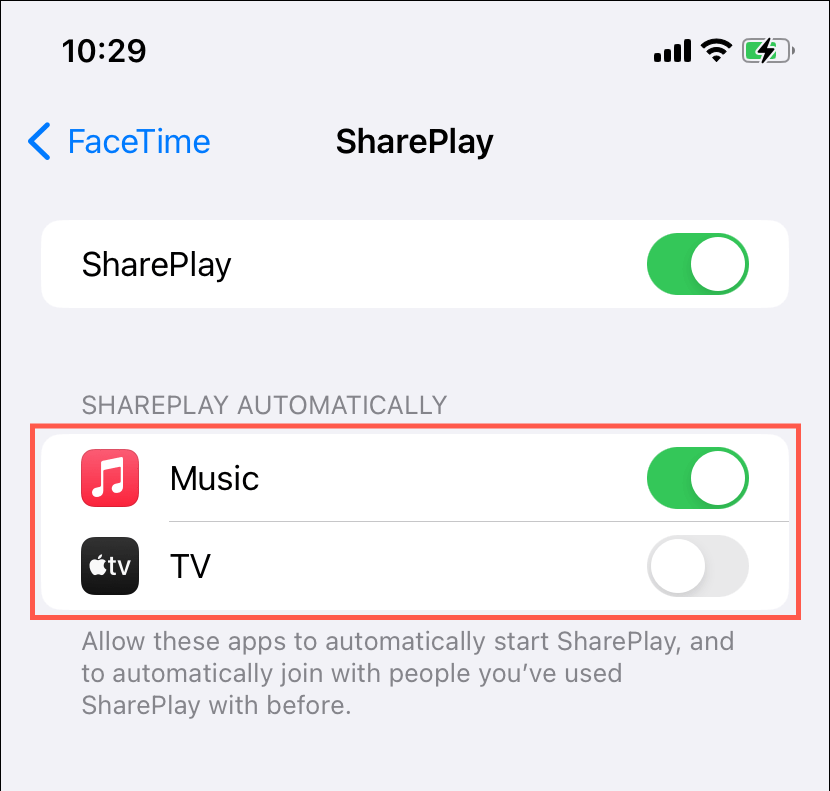
Мак
- Откройте приложение FaceTime и выберите FaceTime > Настройки в строке меню.
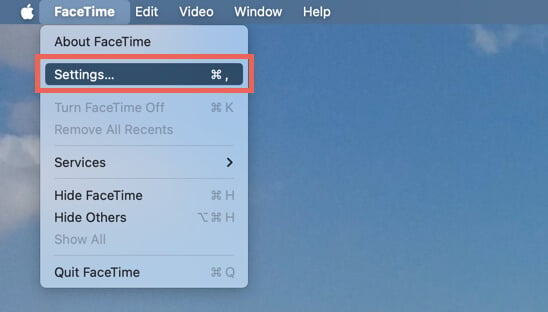
- На вкладке SharePlay снимите флажок рядом с приложением (Apple Music, Spotify, Twitch и т. д.), чтобы оно не могло активировать SharePlay без разрешения.
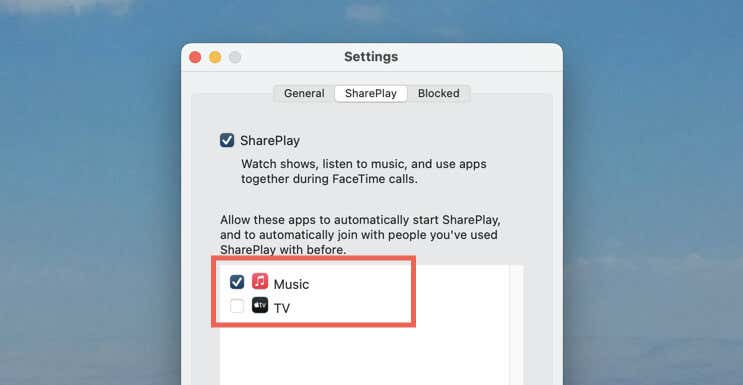
Как полностью отключить SharePlay в FaceTime (iPhone, iPad и Mac)
Вам необходимо посетить панель конфигурации FaceTime на своем устройстве Apple, чтобы полностью отключить SharePlay и прекратить все запросы на обмен контентом во время телешоу, фильмов и песен. Только:
айфон и айпад
- Откройте «Настройки» и перейдите к FaceTime.
- В настройках FaceTime найдите и коснитесь SharePlay.
- Отключите переключатель рядом с опцией SharePlay.
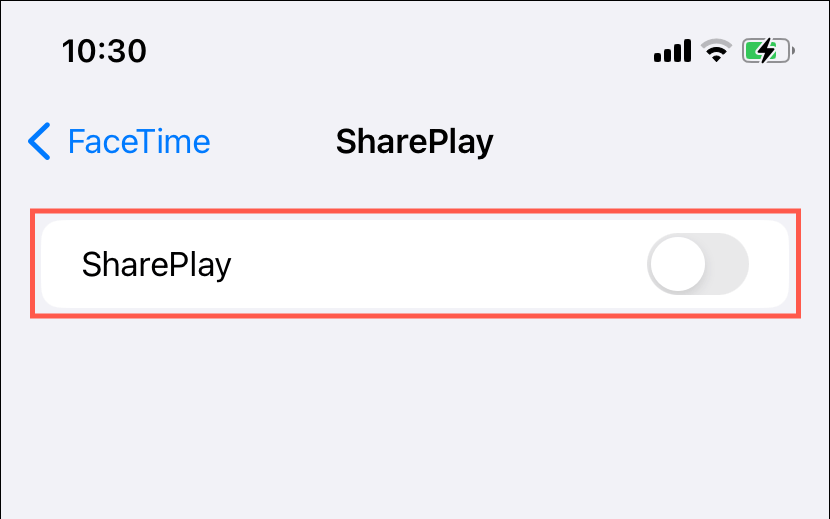
Мак
- Откройте FaceTime и выберите FaceTime > Настройки в строке меню.
- Выберите SharePlay в верхней части окна настроек.
- Снимите флажок рядом с SharePlay.
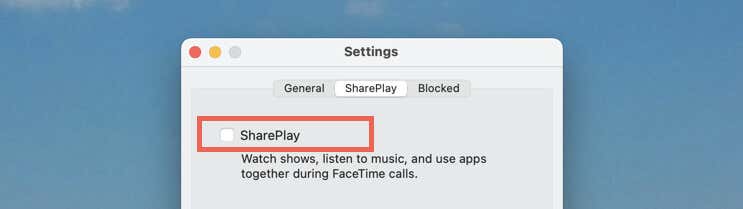
Как отключить SharePlay через экранное время (iPhone, iPad и Mac)
Еще один способ полностью отключить SharePlay — через «Экранное время» на вашем iPhone, iPad или Mac. Вот как:
айфон и айпад
- Зайдите в «Настройки» и нажмите «Экранное время».
- Нажмите «Ограничения контента и конфиденциальности».
- Выберите Разрешенные приложения.
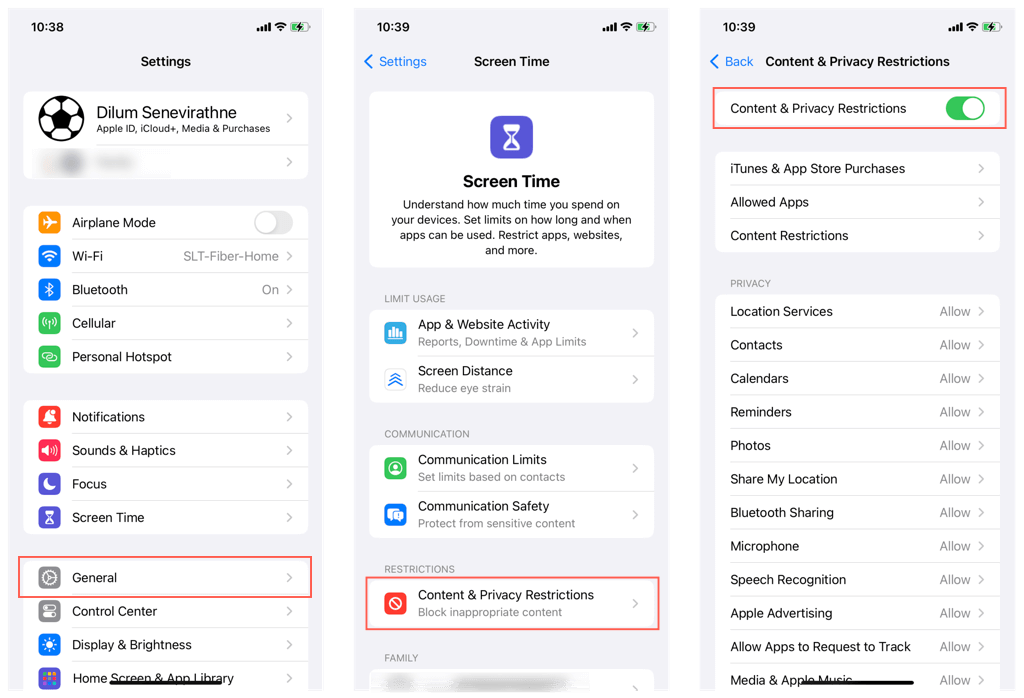
- Отключите переключатель рядом с SharePlay.
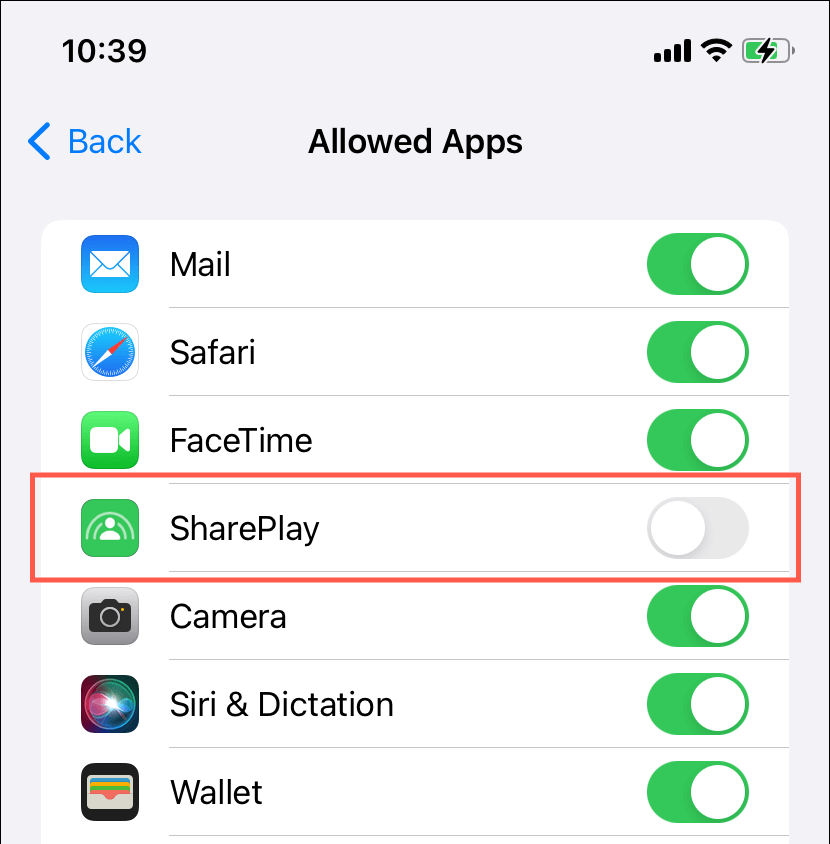
Мак
- Откройте меню Apple и выберите «Системные настройки/Настройки».
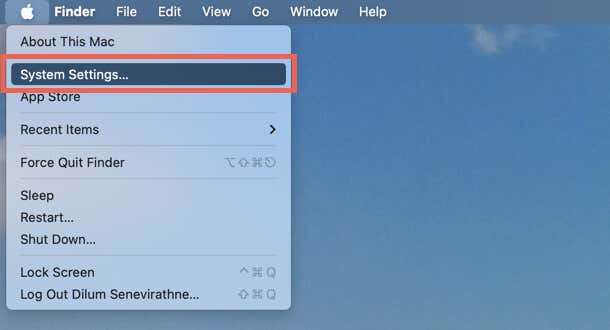
- Войдите в категорию «Время экрана» и выберите «Контент и конфиденциальность».
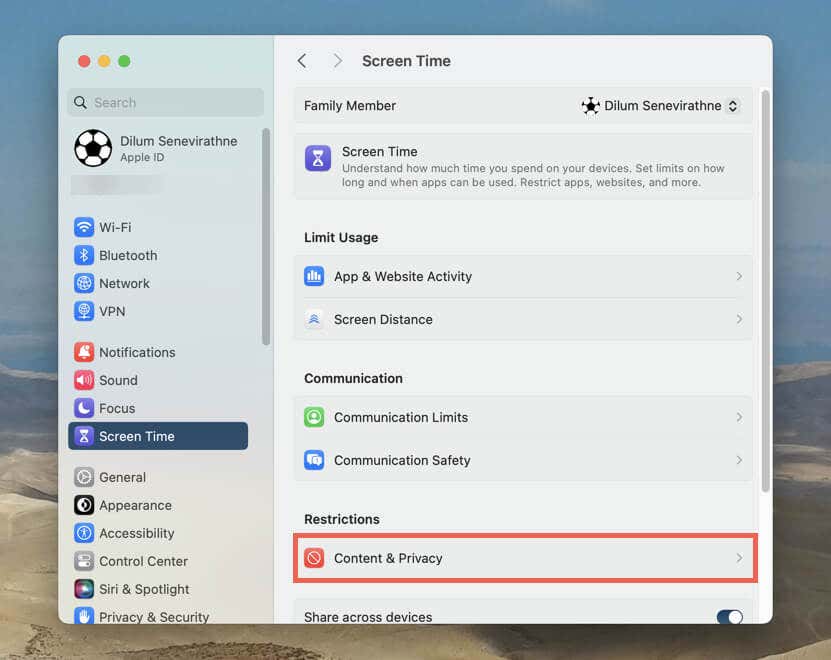
- Выберите «Ограничения приложений».
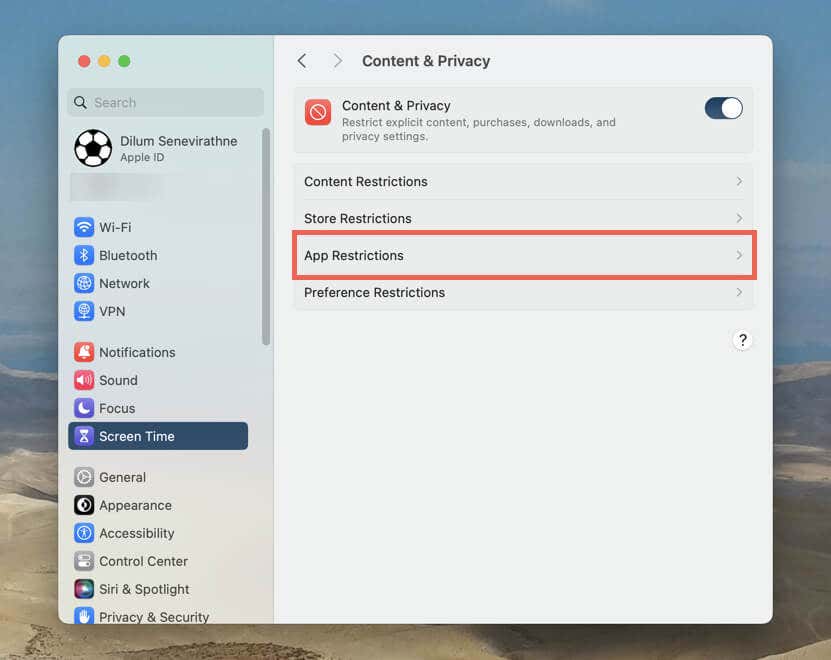
- Отключите переключатель рядом с «Разрешить SharePlay» и выберите «Готово».
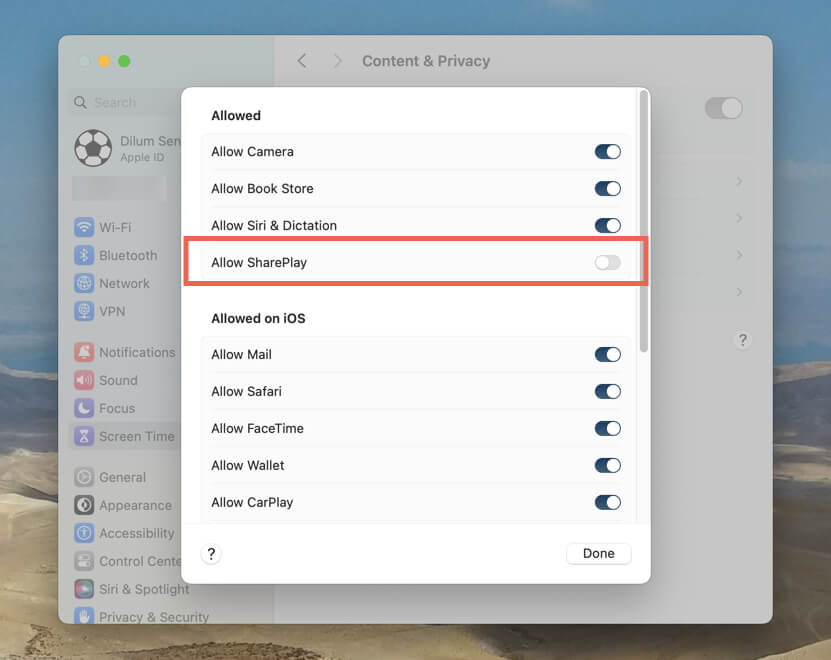
Если вы делитесь своим iPhone, iPad или Mac с кем-то еще, код доступа к экранному времени может помешать им изменить ваши настройки экранного времени и повторно включить SharePlay. Если вам все еще нужно его настроить, перейдите в «Настройки»/«Настройки системы» > «Время экрана» и выберите «Настройки времени экрана блокировки».
Как отключить SharePlay на Apple TV
На Apple TV 4K вы можете начать видеовызов FaceTime через приложение FaceTime с помощью камеры непрерывности на iPhone или iPad, воспроизводить мультимедиа и делиться контентом в потоковых сервисах, поддерживающих SharePlay. Чтобы завершить сеанс:
- Нажмите кнопку TV на пульте Siri Remote.
- Нажмите кнопку «Назад» (или кнопку «Меню», если вы используете пульт от телевизора 1-го поколения).
- Выберите «Завершить для всех» или «Завершить только для меня».
Если у вас есть Apple TV HD или 4K (1-го поколения), вы можете инициировать вызов FaceTime на своем iPhone, iPad, iPod touch или Mac и запустить SharePlay через Центр управления в tvOS. Чтобы остановить SharePlay, воспользуйтесь элементами управления FaceTime на телефоне или компьютере или повторно зайдите в Центр управления Apple TV.
Чтобы запретить другим людям делиться с вами телепередачами и фильмами через FaceTime на вашем Apple TV:
- Откройте приложение «Настройки» на главном экране.
- Откройте «Пользователи и учетные записи» > «Apple ID».
- Установите для параметра «Доступно с вами» значение «Выкл.».
Управление работой функции SharePlay в FaceTime
Вы освоили управление SharePlay на устройствах Apple, поддерживающих эту функцию. Независимо от того, завершаете ли вы сеанс общего доступа в любое время, блокируете автоматический обмен мультимедиа или полностью отключите SharePlay, вы сохраняете полный контроль над обменом контентом FaceTime.
Программы для Windows, мобильные приложения, игры - ВСЁ БЕСПЛАТНО, в нашем закрытом телеграмм канале - Подписывайтесь:)






